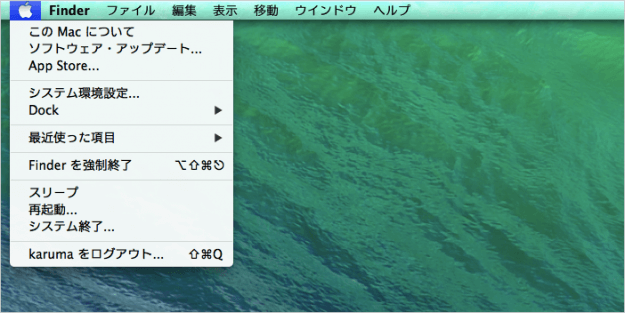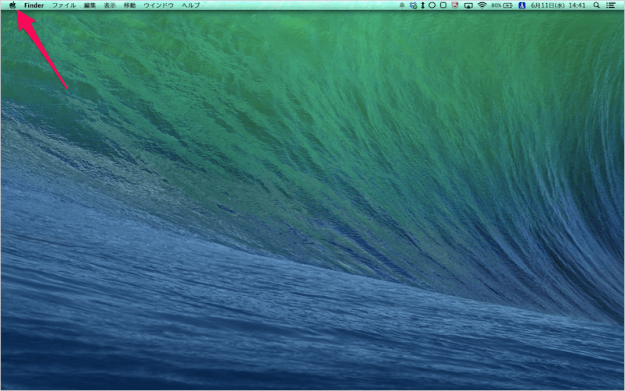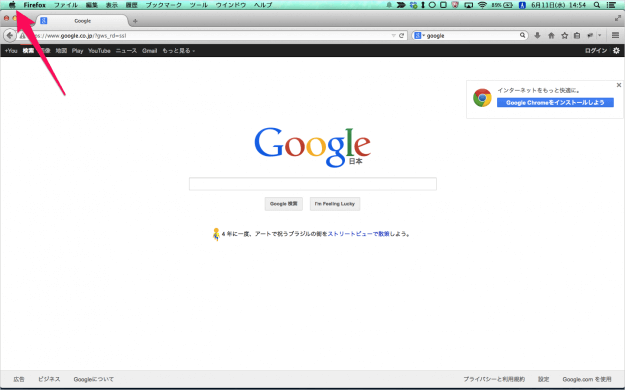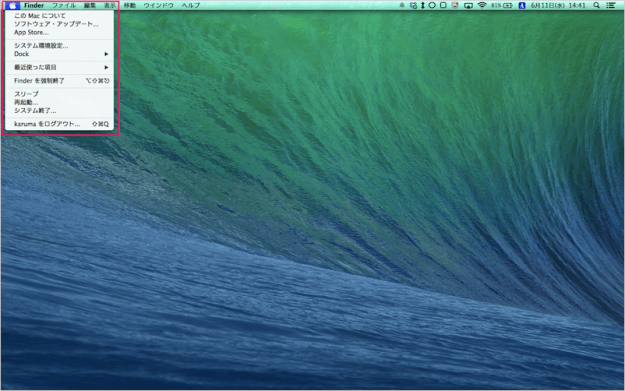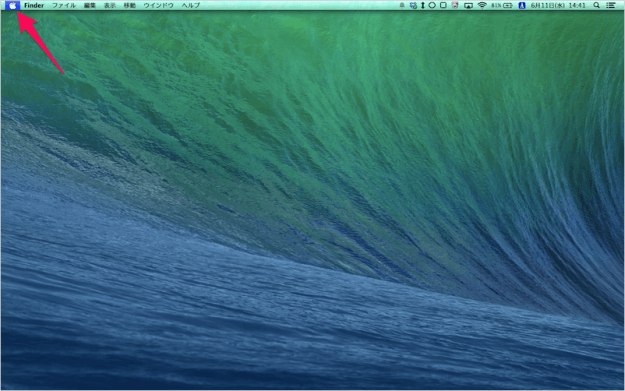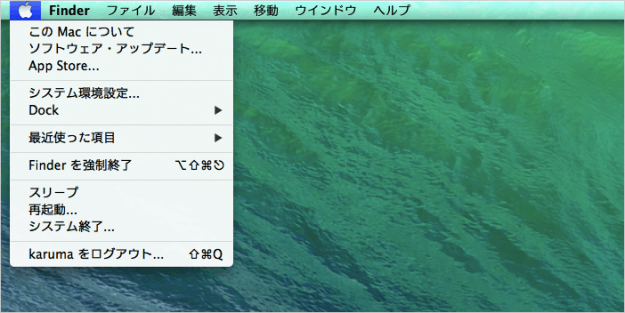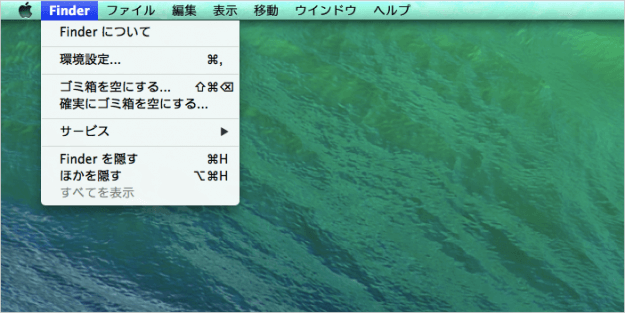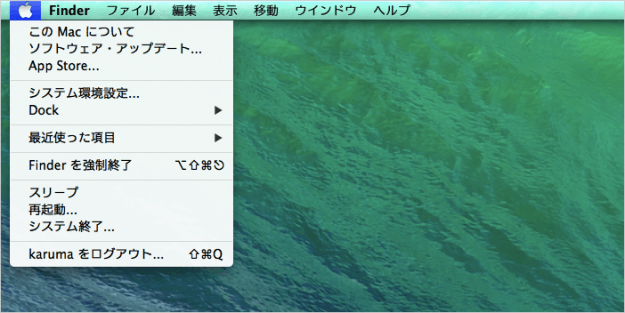アップルメニューとは、「システム環境設定」「再起動」「システム終了」……などのMacシステムに関する設定がまとめられているメニューのことです。 Windowsで言うところの「Windowsスタートメニュー」といったところでしょう。Windows 8からスタートメニューがなくなりましたが……。
Windows 8 の基本操作
ここではアップルメニューの表示方法といった使い方と概要を紹介していきます。
アップルメニューの表示と概要
Mac にはこのように画面の左上に「アップルマーク」があります。 アプリを起動している場合でも画面左上には常に「アップルマーク」があります。
マウス操作
このアップルマークをクリックすると、このように「アップルメニュー」が表示されます。
ショートカットキー
あるいは、ショートカットキー「control + F2」を押すと、 このように「アップルマーク」がフォーカスされます。 ちょっと見にくいので画像を拡大すると、こんな感じです。 「アップルマーク」がフォーカスされた状態で矢印キーの下「↓」を押すと、 このようにアップルメニューが表示されます。 こちらも合わせてご覧ください。
Macのキーボードショートカットの一覧表
アップルメニューが表示された状態で矢印キーの右「→」を押すと、 起動しているアプリのメニューにアクセスすることができます。 「アップルメニュー」からは以下の操作を行うことができます。
このMacについて ソフトウェア・アップデート システム環境設定 Dock 最近使った項目 アプリを強制終了 スリープ 再起動 システム終了 ログアウト
その他 Mac の基本操作についてはこちらをご覧ください。
macOS(Mac OS X)の基本操作
Mac の使い方と設定も合わせてご覧ください。
Mac の使い方と設定